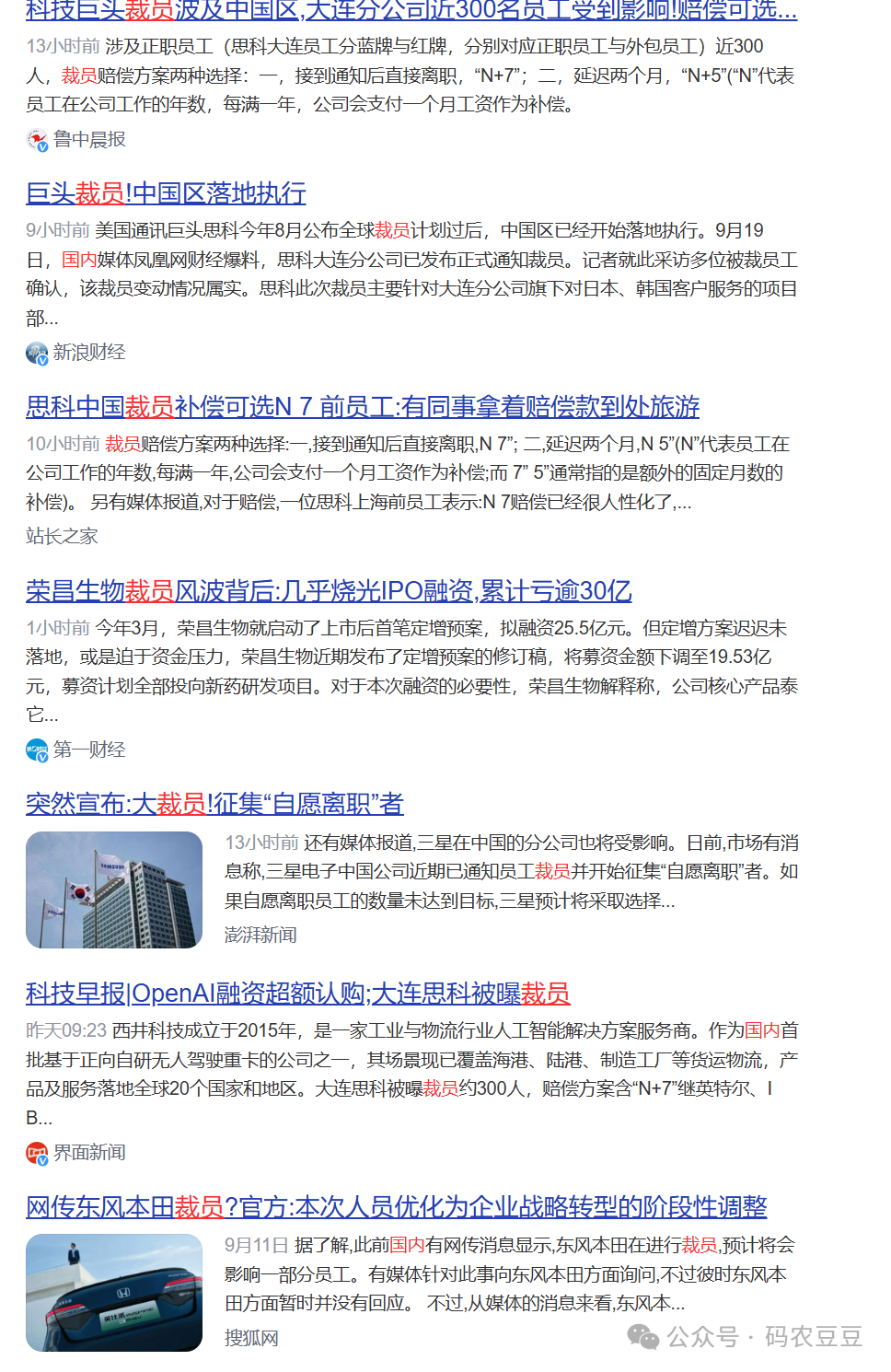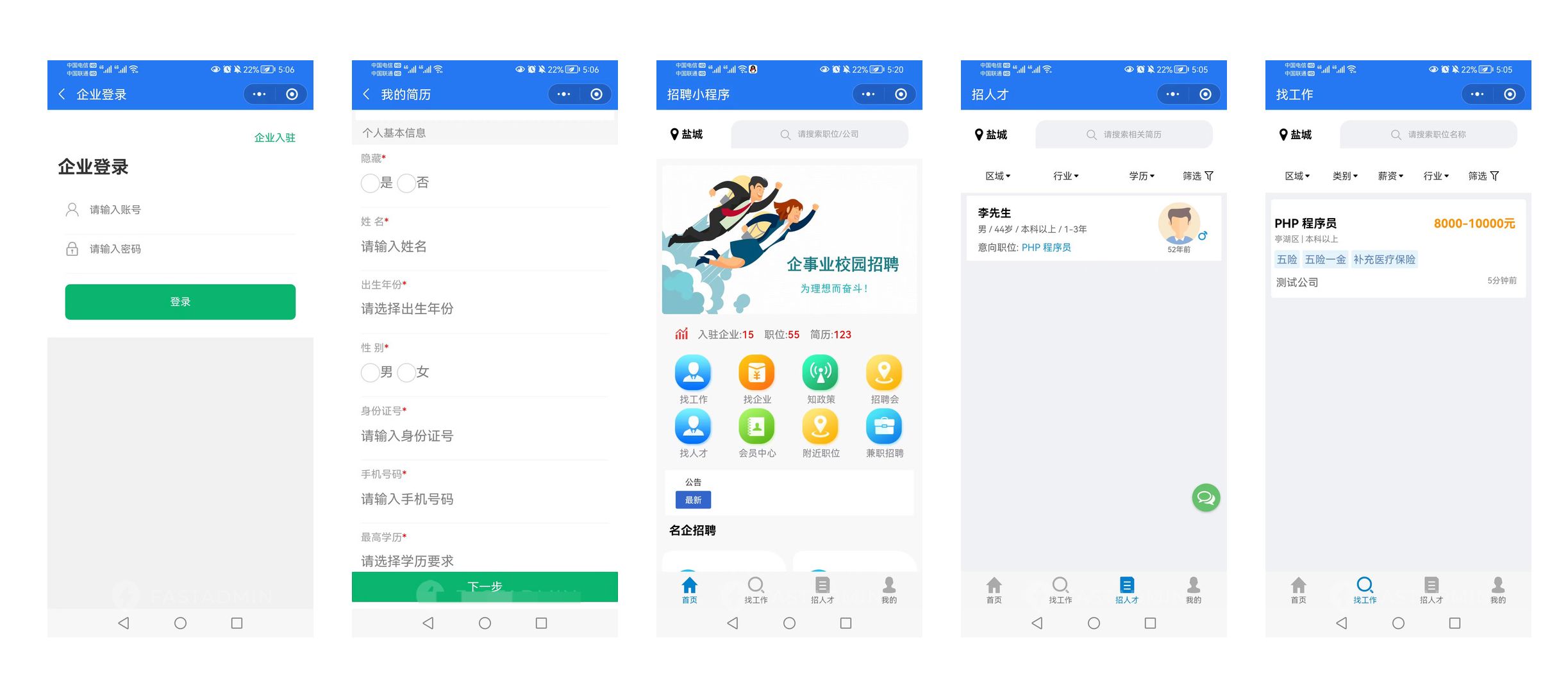在日常使用电脑的过程中,可能会遇到需要禁止某些软件运行的情况。
无论是为了防止员工随意使用与工作无关的软件,还是为了管理孩子的电脑使用时间,禁止特定软件运行都是有效的解决方案。

下面介绍4个速成方法,帮你轻松禁止电脑上某个软件运行。
1. 使用安企神系统进行全面管控
该系统具备强大的软件管理功能,能够帮助企业或家庭用户轻松地禁止电脑上某些软件的运行。
安企神允许管理员预设软件禁用名单,一旦软件被列入名单,员工或用户将无法打开这些程序。

还可以实时监控电脑使用情况,记录软件启动和关闭的详细日志,帮助管理者有效掌控设备的使用状况。

精准时间屏蔽:可以通过后台设置,设置特定的时间段禁止使用某些软件,如上班期间老板可以禁止员工使用娱乐软件。

多端监控:支持实时监控,防止违规使用受限制的软件。
远程操作:管理员无需在现场即可远程配置和执行禁用任务。
推荐理由:安企神不仅适用于企业管理,也非常适合家庭使用,帮助家长更好地掌控孩子的电脑使用习惯。
2. 使用组策略编辑器禁止软件运行
Windows系统自带的组策略编辑器(Group Policy Editor)是一种常见的管理工具,用户可以通过它来禁用电脑上某些软件的运行。该方法操作简单且无需安装额外软件。

方法步骤:
打开运行框(Win+R),输入gpedit.msc并按下回车。
在左侧选择“用户配置 -> 管理模板 -> 系统”。
找到并双击“不要运行指定的Windows应用程序”,启用该选项并添加你想禁止运行的软件名称。
推荐理由:这是Windows系统自带的工具,方便快捷,适合个人用户自行设置。
3. 使用注册表编辑器(Regedit)禁用软件
通过注册表编辑器,你也可以禁用某些特定软件的运行。虽然这个方法稍显复杂,但它同样不需要第三方软件即可实现精确的软件控制。

方法步骤:
打开运行框(Win+R),输入regedit并按下回车。
HKEY_CURRENT_USER\Software\Microsoft\Windows\CurrentVersion\Policies\Explorer。
新建DisallowRun项,并在其中添加要禁止的软件名称。
推荐理由:此方法适合有一定技术基础的用户,通过修改注册表来达到禁止软件的目的。
4. 使用第三方家长控制软件
如果你想要为孩子的电脑设置使用限制,可以选择一些专门的家长控制软件。这些软件通常具备灵活的时间限制和内容过滤功能,能够根据不同需求定制管理策略。
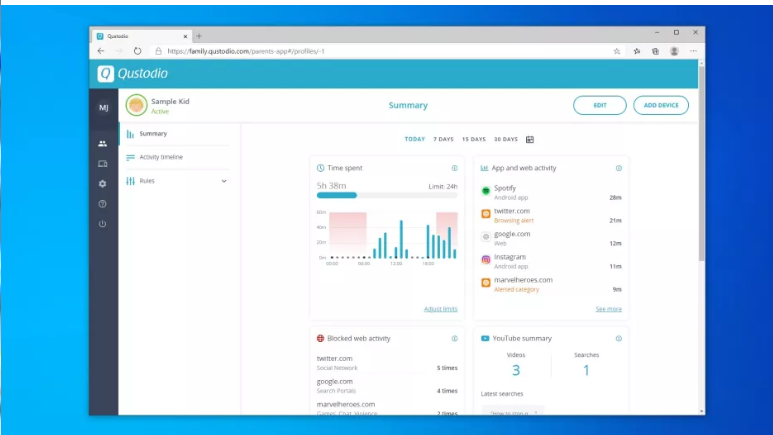
推荐软件:
Qustodio:这款软件可以帮助家长监控和控制孩子在电脑上运行的软件,支持设置屏幕时间、阻止特定应用、监控使用行为等。
推荐理由:这些家长控制软件专为家庭设计,功能丰富且适合家长进行灵活管理。
以上就是小编为您分享的全部内容啦,还有更多想要了解的欢迎评论或私信哦!
小编:闫闫